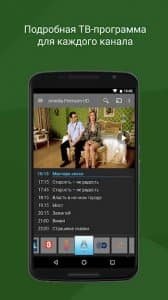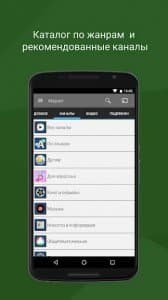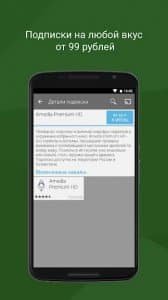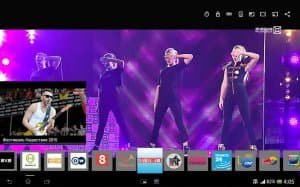SPB TV — это приложение предназначено для круглосуточного просмотра телевизионных передач на Андроид в режиме онлайн. Пользователь сможет выбирать подходящий канал из 200 доступных. К вниманию зрителя предложены новые ТВ-каналы и популярные.
Как пользоваться приложением?
Можно смотреть телевизионные программы из стандартного набора, либо по оформленной подписке. Учитывается предпочтение зрителя по языковой принадлежности. Пользователю SPB TV доступны видеопередачи на русском, английском, турецком, китайском, арабском и других языках.
При запуске SPB TV на Андроид открывается окно с видеосюжетом. В другой части экрана гаджета располагается список передач, которые будут передаваться в ближайшее время.
Если кликнуть на картинку, откроется полноэкранный режим для просмотра ТВ. Когда необходимо изучить планировку на другие дни, стоит нажать на предлагаемый список.
Внизу располагается карусель телеканалов. Выбрав подходящий вариант, можно тут же запустить его.
При настройке дополнительных параметров можно:
- Менять ТВ-каналы местами.
- Переместить приоритетную позицию в начало списка.
- Отключать и включать уведомления.
- Восстанавливать подписки.
- Добавлять и удалять каналы.
Режим изображения настраивается в процессе трансляции. Нужно лишь нажать в область правой верхней части экрана. Можно изменять параметры окна, располагать его на главном экране мобильного устройства. Допускается блокировка экрана, установка таймера отключения, изменение качества передачи изображения.
Каналы для просмотра
Когда интересует определенный жанр ТВ, стоит перейти в главное меню и выбрать раздел «Каналы». Дальше нужно отметить один из предложенных пунктов:
- детям;
- кино и сериалы;
- музыка;
- новости и информация;
- развлечения
Также есть многие другие пункты. В каждом блоке содержатся популярные предложения и новые. Если кликнуть на один из них, появится его описание. Характеристика открытого пункта представлена на языке, который транслируется в передачах. Телеканал можно добавить в свой список.
Когда владелец устройства не может определиться, стоит посетить раздел «Рекомендуемое». Здесь представлены списки ТВ-каналов, которые пользуются повышенным спросом у пользователей приложения SPB TV.
Название канала можно ввести в поисковик посредством клавиатуры, либо при помощи голосового режима.
Благодаря программе SPB TV для Андроид, владельцы гаджетов смогут просматривать любимые передачи и фильмы в любое время и любом месте. Для трансляции видеофайлов необходимо подключение к интернету.
Вы можете скачать SPB TV на Андроид бесплатно по прямой ссылке ниже.
Скачать SPB TV 1.19.8
apk | Размер: 26.63 Mb | Android 4.1+ | ARMV8, ARMV7, X86, X86_64 | RU
INTERNET - открытие сетевых сокетов.
ACCESS_NETWORK_STATE - доступ к информации о сетях.
WAKE_LOCK - предотвращение перехода устройства в спящий режим.
VIBRATE - управление вибрацией устройства.
USE_FINGERPRINT - использование отпечатков пальцев для аутентификации.
READ_PHONE_STATE - доступ к широкому спектру информации о состоянии телефонии устройства.
INSTALL_SHORTCUT - создание ярлыков на рабочем столе устройства.
READ_EXTERNAL_STORAGE - чтение данных с внешнего хранилища устройства.
WRITE_EXTERNAL_STORAGE - запись данных на внешние носители, такие как sd-карты или хранилище, доступное для других приложений.
FOREGROUND_SERVICE - запуск фоновой службы в режиме переднего плана.
ACCESS_WIFI_STATE - доступ к информации о wi-fi сетях.
SYSTEM_ALERT_WINDOW - отображение окна поверх других приложений.
RECEIVE_BOOT_COMPLETED - получение уведомления о завершении загрузки системы.
Старые версии SPB TV
Скачать SPB TV 3.6.6
apk | Размер: 0 b | Android 3.0+ | ARMV7, X86 | RU
GET_ACCOUNTS - доступ к учетным записям пользователя, сохраненным на устройстве.
WAKE_LOCK - предотвращение перехода устройства в спящий режим.
VIBRATE - управление вибрацией устройства.
INTERNET - открытие сетевых сокетов.
ACCESS_NETWORK_STATE - доступ к информации о сетях.
ACCESS_WIFI_STATE - доступ к информации о wi-fi сетях.
ACCESS_COARSE_LOCATION - получение приблизительного местоположения.
WRITE_EXTERNAL_STORAGE - запись данных на внешние носители, такие как sd-карты или хранилище, доступное для других приложений.
READ_EXTERNAL_STORAGE - чтение данных с внешнего хранилища устройства.
READ_PHONE_STATE - доступ к широкому спектру информации о состоянии телефонии устройства.
SYSTEM_ALERT_WINDOW - отображение окна поверх других приложений.
Установка или обновление приложения
- Скачать на устройство установочный файл. При проведении обновления приложения прошлую версию деинсталлировать не требуется.
- Посредством файлового менеджера, например, Total Commander, произвести установку apk-файла.
- При появлении уведомления с требованием предоставления разрешения на загрузку инсталляционных пакетов с непроверенных источников снять ограничение.
- Если имеется кэш, то перед запуском приложения нужно выполнить распаковку архива, в ином случае – открыть установленную программу или игру.
Пошаговое описание порядка действий со скриншотами представлено здесь.
Установка APKS-файлов
- Установить на устройство и открыть Split APKs Installer.
- После нажатия кнопки «Установить APK» выбрать из списка «Встроенный файлпикер» (вид файлового менеджера).
- В случае возникновения окна с требованием предоставления доступа к файлам тапнуть по пункту «Разрешить».
- Найти на гаджете файл с расширением «*.apks».
- Выбрать установочный пакет и нажать «Установить».
Пошаговая инструкция инсталляции apks-файлов находится тут.
Установка XAPK-файлов
- Установить на устройство и открыть XAPK Installer.
- Разрешить приложению доступ к хранилищу гаджета.
- Снять ограничение на установку пакетов с непроверенных источников.
- Отыскать хранящиеся на гаджете файлы «*.xapk», тапнув кнопку «Автоматический поиск .XAPK файлов».
- Кликнуть на квадрат зеленого цвета со стрелкой, находящийся напротив наименования инсталляционного пакета нужного приложения.
Подробно порядок установки xapk-файлов показан по ссылке.
Установка кэша приложения
- После скачивания на гаджет кэшавыполнить распаковку архива с использованием файлового менеджера, например, Total Commander, в папку /Android/obb/.
- Убедиться в успешности инсталляции. Зайти в /Android/obb/папка_кэша/. Присутствие в директории файла «*.obb» указывает на корректность установки кэша.
Пошаговая инструкция представлена здесь.
Подписка на обновления приложения
- На странице новости приложения опуститься к блоку оформления подписки.
- После введения e-mail кликнуть по кнопке «Ввод».
- Для подтверждения подписки перейти в почтовый ящик, открыть пришедшее письмо и тапнуть по кнопке «Подписаться».
Пошагово порядок действий описан по ссылке.
Если не скачивается приложение и кэш
- Сменить тип интернет-соединения.
- Ознакомиться, сколько незанятого места в хранилище гаджета. При обнаружении нехватки необходимо перенести контент на иной носитель, воспользовавшись файловым менеджером, например, Total Commander.
Подробное описание действий со скринами представлено тут.
Если не устанавливается приложение
- Выполнить перезагрузку устройства с целью устранения сбоя в работе Андроида.
- Если проверка наличия свободной памяти показала отсутствие места, воспользовавшись файловым менеджером, например, Total Commander, перенести фото, видео и музыку на другой носитель, удалить неиспользуемый контент. Также освободить хранилище помогает очистка кэша и деинсталляция приложений.
- Выполнить антивирусную проверку с помощью специальной программы, например, Dr.Web.
- Снять запрет на загрузку инсталляционных пакетов с непроверенных источников.
Пошаговая инструкция со скриншотами представлена здесь.
Если не устанавливается кэш приложения
- Открыв файловый менеджер, например, Total Commander, зайти во «Внутренний общий накопитель».
- Перейдя в /Android/obb/, посмотреть, есть ли директория с кэшем. Если нет, повторно распаковать архив.
- Зайти в «Хранилище» устройства, чтобы ознакомиться с информацией, сколько свободного места на устройстве. Если обнаружена нехватка памяти, очистить от неиспользуемых файлов, программ, игр.
Ознакомиться с подробной инструкцией можно по ссылке.
Если не работает кнопка «Скачать»
- На странице новости с приложением тапнуть по кнопке «Скачать», которая находится рядом с наименованием.
- Нажать на подходящем варианте установочного файла.
- В появившемся окне кликнуть «Скачать наименование_приложения».
- Если ситуация не изменилась, выполнить шаги 1-3 данной инструкции, но с использованием иного браузера, например, Google Chrome.
Подробная инструкция со скриншотами представлена здесь.
Если у Вас появилась какая-то ошибка во время загрузки файла или есть вопросы, пожалуйста, напишите подробно об этом в комментариях к данной новости.